
图像处理 占存:3.83 MB 时间:2021-02-18
软件介绍: 人事网照片审核处理工具是由一款方便实用的证件照处理软件,是由人事官网所推出的。人事网照片审...
近日有一些小伙伴咨询小编人事网照片审核处理工具照片如何进行审核?下面就为大家带来了人事网照片审核处理工具照片进行审核的方法,有需要的小伙伴可以来了解了解哦。
第一步:首先我们打开程序,点击“打开照片文件”(如图所示)。
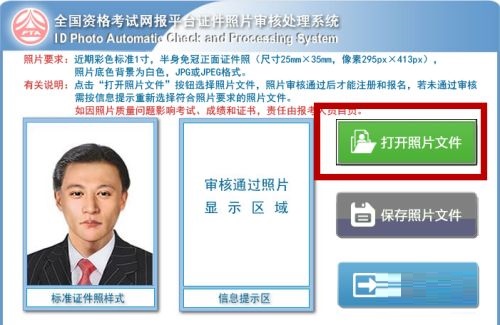
第二步:选择照片,然后点击”确定“。说明:照片要提前拍好,并请照相馆的人处理好,尺寸:25m×35m,像素295px×413px,既要满足像素尺寸要求,还要清晰(如图所示)。

第三步:打开照片后,只要照片符合要求,系统很快显示“审核通过,保存退出”,点击“保存照片文件”。如果照片不合格,会显示“未通过”(如图所示)。
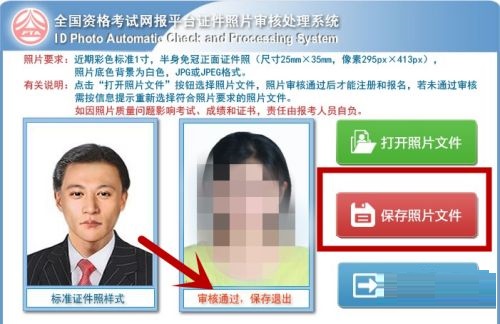
第四步:系统自动设定文件名为“报名照片”,点击“保存”(如图所示)。

第五步:照片审核通过后,登录报名系统,打开后,直接点击“打开照片",选择刚才审核通过后保存的照片(如图所示)。
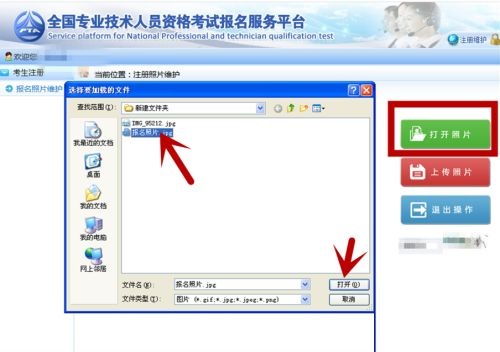
第六步:确认照片信息,点击”上传照片“,系统会提示验证码,照着输入即可(如图所示)。
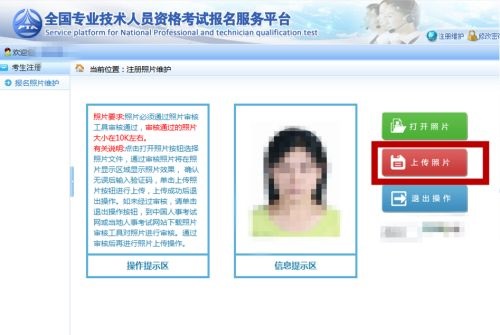
第七步:上传成功,系统显示以下信息,便可以直接报名了(如图所示)
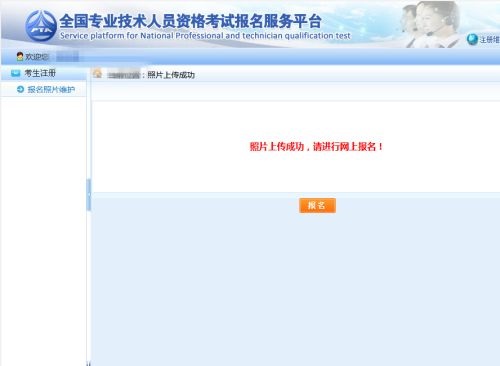
以上就是小编给大家带来的人事网照片审核处理工具照片如何进行审核的全部内容,希望能够帮助到大家哦。